YouTube est un remplacement de la télévision sur internet, il est donc devenu très naturel qu’on l’utilise comme source de bruitage d’arrière-plan. Cependant, Google ne rend pas facile son utilisation avec l’appareil mobile. A moins que vous soyez abonné à YouTube Red, YouTube ne vous permet pas de l’utiliser en bruitage d’arrière-plan, c’est-à-dire que vous ne pouvez pas en même temps utiliser votre phone et écouter des chansons ou podcasts sur YouTube. Sauf si vous trichez un peu.
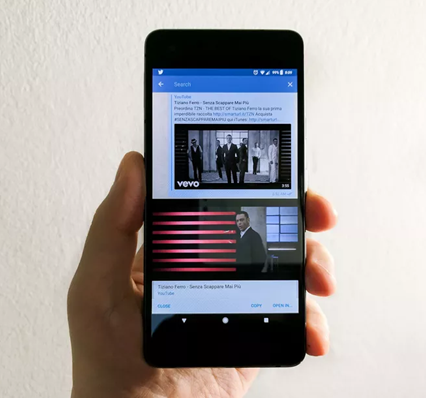
J’ai découvert par hasard une nouvelle technique très intéressante avec laquelle on peut diffuser une vidéo en l’arrière-plan tout en testant Google Pixel 2. La version Android de l’application de messagerie Telegram peut lire les liens vides YouTube directement, sans vous envoyer vers une autre application. C’est pratique et conventionnel, mais ça deviendra encore plus intéressant quand vous minimisez la fenêtre Telegram ou fermez entièrement l’écran. Le son provenant de la vidéo YouTube continuera à marcher. Avec cette petite astuce, je peux faire marcher tout ce que je souhaite écouter (sans avoir à regarder obligatoirement la vidéo) et laisser le son en marche alors que je fais autre chose sur mon téléphone. C’est vraiment plus pratique comparer aux « station radio » de 24 heures sur YouTube.
Vous pouvez mettre YouTube en arrière-plan juste avec cette petite astuce Chrome
Une découverte amène à une autre, et depuis que j’ai eu de la peine a perdre l’utilisation de mon application de messagerie préférée, j’ai du rechercher une autre manière de résoudre le problème de l’interdiction de diffusion de vidéos YouTube en arrière-plan dans Google.
Plusieurs téléphones comme le Samsung Galaxy Note 8 et LG V30 ont une fonction de division de l’écran avec une barre multitâche qui permet de mettre la fenêtre YouTube sur le côté de l’écran. Cependant, il est évident que ce n’est pas aussi élégant que de le mettre en arrière-plan. Aussi incroyable qu’il soit, les gens ont déjà fait preuve de beaucoup d’ingéniosité pour trouver des techniques alternatives.
Dans l’iPhone, (où l’astuce Telegram ne marche pas), vous pouvez utiliser une tierce navigateur internet comme Dolphin pour lancer la vidéo YouTube, puis sortir de l’application et rediffuser la lecture via le centre de contrôle iOS. C’est extrêmement facile. Une chose similaire existe avec le navigateur Chrome pour les utilisateurs d’Android. Allez ensuite sur le bureau (au lieu du portable) du site de YouTube sur Chrome, il vous sera possible de diffuser la vidéo avec le navigateur, puis sortez de l’application et le rediffuser la lecture à partir de l’ombre de notification. Ce sont la de loin, les meilleures options : vous pouvez soit faire jouer une lecture soit la mettre en pause par la fonction de gestion des notifications ou même par un écran verrouillé. Et même mieux : rien ne vous empêche d’ouvrir de nouveaux onglets comme vous le faites d’habitudes sur votre navigateur tout en continuant à écouter le son de la vidéo.
Voici des instructions par étapes pour vous aider à réaliser cette astuce vous-même. Voyons tout d’abord les astuces pour Android :
- Ouvrez le site www.youtube.com avec le navigateur internet Chrome.
- Dans le menu en haut à droite représenté par trois points, allez dans « Plus d’outils », puis « Ajouter au bureau… », cochez ensuite la case « Ouvrir dans une fenêtre ».
- Recherchez la vidéo que vous voulez écouter et appuyez sur le bouton Play.
- Si une fenêtre s’affiche vus disant que YouTube veut vous envoyer des notifications, veuillez accepter.
- Sortez de l’application Chrome et il vous sera possible de reprendre la diffusion de la lecture de la vidéo à partir de la barre de notification.
Puis pour iOS :
- Téléchargez le navigateur internet Dolphin sur votre appareil iOS.
- Ouvrez le site www.youtube.com avec Dolphin.
- Recherchez la vidéo que vous voulez écouter et appuyez sur le bouton Play.
- Sortez de l’application Dolphin et il vous sera possible de reprendre la lecture du son de la vidéo à partir du centre de contrôle iOS.
Il est évident que Google connait bien le besoin de ses utilisateurs, dont celui de juste écouter les chansons de YouTube, qui pourtant est une fonction réservée aux abonnés de YouTube Red. En cherchant sur internet, vous trouverez d’autres méthodes pour effectuer une lecture de vidéo en arrière-plan, dont la méthode que Google utilise déjà. Néanmoins, les techniques citées dans cet article sur les appareils Android et iOS sont bien les plus simples qui soient. Google ne souhaite sûrement pas vous voir tourner en rond. Mais attendez, cette méthode est toute simple, pourquoi ne pas juste l’essayer ?
 Transfert WhatsApp pour iOS
Transfert WhatsApp pour iOS
